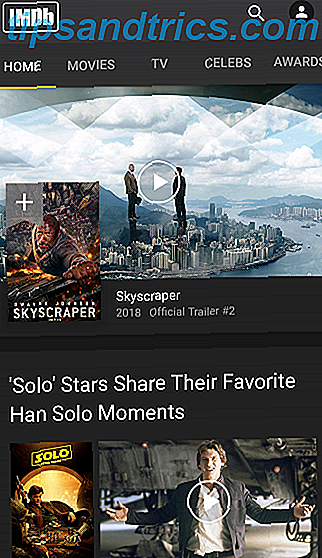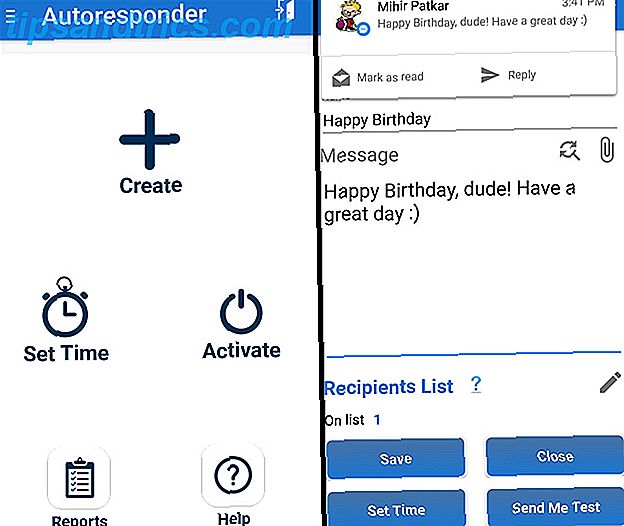Hin und wieder veröffentlicht Steam Spiele für Erdnüsse, wie bei ihren jährlichen Sommerverkäufen. Ein Steam-Kauf ist jedoch nur die halbe Miete. Sie müssen diese Spiele auch herunterladen, was nach einem Kaufrausch eine herkulische Aufgabe sein kann. Wenn Sie eine schlechte Internetverbindung haben, können Sie sich tagelang herunterladen.
Das ist bis jetzt. Es gibt Möglichkeiten, Steam-Downloads zu beschleunigen.
Entwirren Sie Ihre Verbindung
Ernsthaft, schließe deinen Browser. So sehr die Internetgeschwindigkeit eine mysteriöse Kraft ist, gibt es einige offensichtliche Möglichkeiten, um Ihre überflüssige Datennutzung zu reduzieren. Die einfachste Methode versteckt sich in Sichtweite: Ihre Taskleiste. Klicken Sie mit der rechten Maustaste auf Ihre Taskleiste und wählen Sie den Task-Manager .
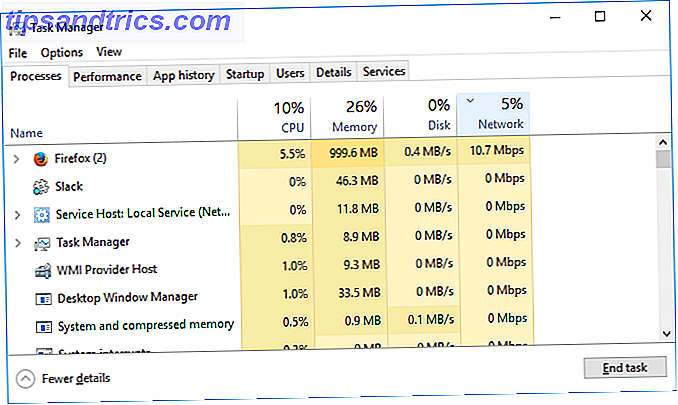
Als nächstes klicken Sie auf die Kategorie Netzwerk . Wenn Sie sehen, dass lästige Programme Ihre Netzwerkverbindung stören, insbesondere laufende Spiele, klicken Sie mit der rechten Maustaste auf das Programm und wählen Sie Aufgabe beenden .
Steam-Software optimieren
Ein weiterer kleiner Trick zur Optimierung der Download-Geschwindigkeit von Steam liegt auch in Ihrem Task-Manager. Öffnen Sie zunächst Steam und suchen Sie die Software in Ihrem Task-Manager. Klicken Sie mit der rechten Maustaste auf den Steam-Client- Eintrag und wählen Sie Gehe zu Details .

Klicken Sie dann mit der rechten Maustaste in Ihrem Detailbereich auf SteamService.exe und wählen Sie Priorität festlegen und dann Hoch .

Während dies die Downloadgeschwindigkeit nicht radikal verändern wird, wird es Ihren PC darüber informieren, dass Steam eine höhere Priorität hat als der Rest Ihrer Programme, Hintergrund oder anderweitig.
Optimieren Sie Ihre Datenverbindung
Während Steam tut sein Bestes, um Benutzer mit den optimalen Geschwindigkeiten zur Verfügung zu stellen - Danke, Gabe Wer ist Gabe Newell und warum kümmern sich Gamers? Wer ist Gabe Newell und warum kümmern sich Spieler? In jedem Bereich der Technologie haben wir Galionsfiguren. Bill Gates und Steve Jobs sollten für den Desktop, den Laptop und jetzt auch Smartphones beide Namen sein, die klingeln. Für unser Internet und soziale Netzwerke, jemand ... Lesen Sie mehr! - Die Downloadgeschwindigkeit von Steam hängt weitgehend von der Geschwindigkeit Ihrer eigenen Internetverbindung ab. Testen Sie Ihre Internetgeschwindigkeit direkt vom Desktop aus Testen Sie Ihre Internetgeschwindigkeit direkt vom Desktop Wir alle kennen Speedtests Online-Schnittstelle, aber jetzt können Sie Ihr Internet noch mehr testen bequem. Weiterlesen . Obwohl es verständlich ist, dass nicht jeder Zugang zu einer Powerhouse-Internetverbindung hat, gibt es einige Dinge, die Sie sofort tun können, um Ihre gesamte Online-Verbindung zu verbessern.
Meine oberste Empfehlung wäre, Spiele über eine physische Ethernet-Verbindung herunterzuladen. Networking 101: Ethernet, LANs und ihre Funktionsweise Networking 101: Ethernet, LANs und ihre Funktionsweise Selbst für moderne Benutzer kann die Sprache rund um das Heimnetzwerk etwas verwirrend sein . Was ist ein LAN? Warum benötige ich ein Ethernet-Kabel? Ist es nicht alles gleich? Weiterlesen . Das bedeutet auch, dass Sie Ihre LAN-Treiber aufspüren und die neuesten installieren müssen. Um dies zu tun, müssen Sie die Marke und das Modell Ihres Motherboards finden.
Klicken Sie auf Ihr Startmenü, geben Sie cmd ein und klicken Sie auf die Eingabeaufforderung . Geben Sie Folgendes in Ihre Eingabeaufforderung ein und drücken Sie die Eingabetaste auf Ihrer Tastatur.
wmic baseboard get product, Manufacturer Rufen Sie die Marke und das Modell Ihres Motherboards auf, um die Support- Seite zu finden. Auf dieser Seite können Sie die neuesten LAN-Treiber finden und herunterladen. Schließlich verbinden Sie Ihr Modem über ein Ethernet-Kabel mit Ihrem PC. Das ist es!
Server-Nähe
Steam-Downloads sind regionale 5 Geheimnisse des Steam-Clients, dass Sie 5 Geheimnisse des Steam-Clients verwenden sollten, die Sie verwenden sollten Sind Sie sicher, dass Sie das Beste aus Ihrem Steam-Client herausholen? Wenn Sie nicht aufpassen, gibt es einige wirklich nützliche Funktionen und Werkzeuge, über die Sie nachdenken könnten. Lesen Sie mehr, anstatt an einem globalen Ort zentriert. Manchmal liest Steam Ihren Standort falsch. Dies bedeutet, dass Sie sich in Los Angeles befinden könnten, während Ihre Downloads in Philadelphia zentriert sind, was die Download-Geschwindigkeit erheblich beeinträchtigen könnte.
Um den Downloadbereich zu ändern, öffne Steam und gehe zu Steam und dann Einstellungen in der oberen linken Ecke.

Klicken Sie im Fenster Einstellungen auf die Kategorie Downloads . Als nächstes klicken Sie auf das Drop-down-Menü unter Download Region .

Stellen Sie diese Option auf den nächstgelegenen Server in Ihrer Region ein. Um zusätzliche Maßnahmen zu treffen, setzen Sie die Option Bandbreite beschränken auf in diesem Fenster auf Kein Limit .
Serverumlagerung
Bei der Auswahl des nächstgelegenen Servers handelt es sich normalerweise nicht um Ihre beste Wahl. Zum Beispiel lebe ich in einem Gebiet mit hohen Download-Raten und hohem Traffic-Anteil. 6 Websites zum Verfolgen der Website einer Website Traffic 6 zum Verfolgen des Traffics einer Website Dies sind die Tools, mit denen Sie sehen können, wie viele Besucher auf eine Website gehen. Vergleichen Sie Traffic-Statistiken und Analysen für Ihre eigenen digitalen Marketingpläne. Weiterlesen .
Dies wirkt sich auf die Gesamtgeschwindigkeit Ihres Downloads aus: Je höher der Datenverkehr, desto stärker verstopft Ihre Verbindung. Sie können jedoch den Server verlagern, um das richtige Verhältnis zwischen Datenverkehr und Download-Raten zu finden.
Zuerst, gehen Sie zu Steam's Download Stats. Auf dieser interaktiven Karte können Sie die durchschnittliche Downloadrate und den Prozentsatz des weltweiten Traffics überprüfen.

Klicken Sie auf ein Land, um die Download-Raten und den Traffic zu sehen. Um ein Beispiel zu geben, nehmen wir die Vereinigten Staaten und China.

Obwohl die USA eine etwas höhere durchschnittliche Download-Rate haben, hat sie fast doppelt so viel wie der weltweite Steam-Verkehr. Auch wenn sich die Ergebnisse der Download-Rate möglicherweise nicht grundlegend ändern (da die Nähe auch bei den Download-Geschwindigkeiten eine Rolle spielt), wird die Änderung des aktuellen Servers auf einen Server mit einer höheren Download-Rate oder weniger Traffic sicherlich zu höheren Download-Geschwindigkeiten führen.
Über das Herunterladen nicht nach unten sein
Es gibt nichts Traurigeres als langsame Download-Geschwindigkeiten. Deshalb sind wir hier, um zu helfen. Wenn Sie langsame Download-Geschwindigkeiten haben 4 Nützliche Tipps für, wenn Ihre VPN-Geschwindigkeit langsam ist 4 Nützliche Tipps für Ihre VPN-Geschwindigkeit ist langsam Wenn Sie ein VPN verwenden, aber verwirrt darüber, warum es Ihre Internetgeschwindigkeit tötet, können diese Tipps nur sein Was Sie brauchen, um diese Probleme zu lösen. Lesen Sie mehr auf Steam, nehmen Sie sich ein paar Minuten Zeit, um diese Tipps zu erstellen. Schließlich summieren sich diese MBs!
Hat dies Ihre Download-Geschwindigkeit verbessert? Ist der Download von GTA V noch Tage dauern? Lass es uns in den Kommentaren wissen!